Posted on: 2017/06/10 / Categories: Техника
Давно я не писал обзоры на всякую китайскую ерунду технику.
Ко мне совершенно случайно залетел графический планшет с экраном с благозвучным названием Huion GT-185. Жаль, не могу оставить себе, придётся скоро отдать.
Что это такое вообще?
Это графический планшет. Такой нужен цифровым художникам для рисунков, фотографам для ретуши, дизайнерам для набросков.
Хуён?!
Нишу графических планшетов полностью и безоговорочно занимает компания Wacom, и не зря: их планшеты используют фирменную технологию стилуса без батарейки, и работают фантастически точно. Только очень дорого.
Тут нам и помогут китайские компании со смешными именами. Цены намного приятнее. Вот этот Huion стоит 27,500 руб (у нормального продавца на AliExpress). Например, Wacom Intuos Pro M с немного меньшей рабочей поверхностью стоит 28 тыс. рублей, но у него нет дисплея, придётся смотреть на экран компьютера при рисовании. А самый дешёвый планшет-экран Wacom Clintiq 13HD диагональю в полтора раза меньше стоитот 60 тыс. рублей.
Конечно, характеристики дисплеев Wacom заметно лучше, но если в приоритете а) большая рабочая поверхность, б) встроенный дисплей, в) денег на Wacom нет и не предвидится, то Huion GT-185 будет неплохим вариантом.
Характеристики
| Технология | Электромагнитный датчик |
| Тип экрана | TFT LCD |
| Диагональ | 18.5 дюйма |
| Соотношение сторон | 16:9 |
| Рабочая площадь | 408.96 ×230.04 мм |
| Чувствительность пера | 2048 уровней нажатия |
| Углы обзора | 89°/89°(высота)/89°/89°(ширина) |
| Площадь пикселя | 0.3 х 0.3 мм |
| Разрешение экрана | 1366 x 768 |
| Разрешение в линиях | 5080 LPI |
| Высота срабатывания пера | 15 мм |
| Яркость | 200 cd/㎡ |
| Контраст | 1000 : 1 |
| Цвета | 16.7 миллионов (8 бит) |
| Частота считывания | 233 RPS |
| Скорость отклика | 5 мс |
| Порты | VGA, DVI, HDMI |
| Подключение к ПК | USB |
| Адаптер питания | 100-240 В, 50/60 Гц, выход 12В, 3A |
| Потребление | Ватт |
| Поддержка систем | Windows 7 и новее, macOS 10.8.0 и новее |
| 3.1 кг | |
| Заряд стилуса | 800 часов рисования |
Характеристики уровня Clintiq 18SX, и очень далеки от современной линейки Wacom. Но они нам не по карману, правда? Поэтому едем дальше.
Распаковка
Он реально здоровый (18 дюймов!) и не помещается никуда, поэтому просто перечислю, что в комплекте.
- Сам дисплей-планшет
- Стилус
- Подставка для дисплея
- Кабель VGA
- Кабель HDMI
- Кабель USB
- Кабель для зарядки стилуса (USB -> тоненький разъём-иголка)
- Адаптер питания
- Кабель для адаптера (стандартный, как у мониторов)
- Инструкция, диск с драйвером
- Отвёртка
- Салфеточка для протирки
Внешний вид
Подставка
Кнопки, которые работают только после установки софта
Кнопки для вызова настроек монитора: яркость, контрастность и т.п.
Дисплей
Будем реалистами: экран в реальной жизни не имеет ничего общего с красивыми рендерами на официальном сайте. Это бюджетное устройство. Углы обзора ещё куда ни шло, но разрешение 1366х768 на экране в 18 (!) дюймов выглядит убого. Пиксели видно невооружённым глазом. Цветность всего 8 бит, и выглядит достаточно блекло. Если добавить яркости, глаза начинают уставать. Цветовая палитра по-умолчанию отдаёт синевой. Тонкой настройки силами дисплея сделать не получится.
Однако… Графический планшет 18 дюймов с дисплеем при цене меньше 30 тыс. рублей, что тут можно ожидать? Да и разница заметна только поначалу, потом быстро привыкаешь. (пользователи Mac с экранами Retina смеются и плачут кровавыми слезами)
Стилус
Стилус Хуёна надо заряжать. Однако, я даже не сразу понял, что стилус «активный» (с источником питания): очень лёгкий, почти не отличается от Wacom. Для зарядки нужен специальный проводок с USB на одном конце и контактом-«иголкой» на другом, одного заряда хватает на 800 часов.
Подключаем
Планшет нужно подключить к питанию от розетки, и двумя проводами к компьютеру: один HDMI/DVI для вывода изображения на планшет, и один USB для передачи о движении курсора и степени нажатия с планшета на компьютер.
Софт
Базовые функции планшета доступны сразу после подключения к компьютеру по HDMI/VGA и USB. Сила нажатия так же распознаётся, а вот функциональные кнопки не будут работать, если не установить драйвер (отсюда).
У меня Windows 10 на китайском языке. Поэтому фирменное приложение у меня отображается на китайском, но интерфейс поменяется, если у вас система с нормальным языком 🙂
Какие программы поддерживаются?
От Paint до Adobe Photoshop. Калякать-малякать мне нравится в Autodesk Sketch, ретушировать фотографии в Lightroom.
В работе
Я совсем не художник и не профессиональный фотограф, но недорогой Wacom (без экрана) купил для ретуши фотографий и разных рисуночков в свободное время. Убирать бородавки и закрашивать провода стилусом значительно удобнее и естественнее ручки.
Планшет Wacom — это хорошо. А дисплей, пусть даже и не Wacom, лучше в 10 раз. Редактировать картинку, когда она прямо под пером, намного интуитивнее и проще, чем привыкать соотносить движения стилуса с изображением на экране компьютера.
К минусам стоит отнести достаточно большую прослойку между изображением и поверхностью («толстое стекло»), поэтому кончик стилуса не идеально чётко ложится на изображение. Разрешение тоже могло быть побольше, обрабатывать мельчайшие детали бывает утомительно.
Задержек в движении пера не больше, чем у Wacom, т.е. практически нет. Могут быть подтормаживания, связанные с медлительностью ПК: на рабочем ультрабуке кисть Lightroom двигается с задержкой, тогда как на домашнем компьютере помощнее таких задержек нет. В Sketchbook всё работало идеально на обеих системах.
К нажатию перо чувствительно, но показалось, что есть неравномерность в определении нажатия, слишком резкий переход от тонкой линии к очень толстой. Возможно, дело привычки, либо требуется калибровка с помощью фирменной утилиты — я не пробовал.
Итого
Как я написал выше, такой планшет рекомендуется к покупке только в том случае, если на аналогичный Wacom (в два-три раза дороже) потратиться нет возможности, а покупать подержанный вы боитесь. Huion в технологическом отношении отстаёт от конкурента на несколько лет, но цена может играть решающее значение.
Поделись с другими
Новый графический монитор Huion Kamvas GT-191 это, можно сказать, улучшение достаточно популярного графического планшета Huion Kamvas GT-190S. Следуя современным тенденциями компания Huion решила улучшит и так удачную модель и добавит в неё современные инновации такие как 8192 уровней давления у пера и разрешение экрана 1920×1080 точек — Full HD. Доработки, конечно, интересные, но как по мне не особо нужные. А все потому, что разница между 2048 и 8192 уровнями давления практически не различима простому обывателю, да и разрешение 1920×1080 слишком большое для 19 дюймового монитора. Хотя это сугубо мое субъективное мнение и найдется армия пользователей, которые со мной не согласятся.
Старый добрый GT-190S зарекомендовал себя как достойная замена дорогому Wacom и получил кучу положительных отзывов как от новичков так и от профессионалов креативной сферы. Поэтому появление нового улучшенного аналога в лице Kamvas GT-191 побудило меня сделать обзор и на этот девайс. А вообще, если верить положительным отзывам на алиэкспресс, девайс получился достаточно удачным. Что мы сейчас, собственно, и проверим. Сразу хочу выразить благодарность компании Huion за предоставленный мне гаджет. В отличие от белой коробки 190ой модели, коробка у 191ой — черная. Выглядит достаточно стильно, видно что над дизайном работали. Внутри все тоже самое что и у 190 модели. В отдельную коробку помещены следующие комплектующие: два стилуса, инструкция на русском, подставка под стилус с десятью сменными грифелями внутри, перчатка, отвертка для прикручивания подставки, сама подставка, кабель USB, провод DVI, кабель питания и диск с драйверами.
Подключение и тестирование Huion Kamvas GT-191
Планшет намертво крепится шурупами к подставке, которая, к слову, может регулироваться под любым углом, что очень удобно при размещения монитора на столах разной высоты. Гаджет можно подключить к компьютеру тремя разными способами: через DVI, VGA или HDMI. В комплекте идет провод VGA, который больше подойдет для подключения офисного монитора за 2000 рублей, а не высокотехнологичного гаджета. Поэтому рекомендую вам купить HDMI кабель или DVI. Я подключил планшет как второй монитор через HDMI т.к. основной монитор у меня подключен через DVI. Однако, Huion Kamvas GT-191 можно использовать как основной монитор если хотите сэкономить место у себя на столе. Рекомендую вам, также, откалибровать монитор какой-нибудь сторонней программой калибровки, например, бесплатной Atrise lutcurve т.к. у штатной проги возможности ограничены.
Драйвера я скачал с сайта, т.к. диск идущий в комплекте мне некуда вставлять. От DVD привода я избавился ещё несколько лет назад за ненадобностью. Гаджет легко определился Windows 10 и показал мне чудесную картинку моего рабочего стола. Прекрасно! Надо сказать цветопередача у матрицы отличная, углы обзора хорошие поэтому устройство вполне сгодится для просмотры фильмов и работы с офисными приложениями. Но вы то его явно не для этого хотите купить? Итак, тестируем в Фотошопе.
Сразу хочу заметить, что мне не удалось запустить монитор в Photoshop старше версии 2018 и SAI старше верси 2. Поэтому рекомендую вам позаботиться о новых версиях графических редакторов заранее. Разрешение я установил 1440х900, что оптимально для моих глаз на мониторе такого размера. В Фотошопе рисовать мне очень понравилось. Устройство ведет себя лучше, как мне показалось, нежели 190 модель и ничуть не хуже чем Wacom. Во всяком случае по ощущениям мне больше нравится. Я не могу сказать в чем это выражается, но рисовать как-то легче и приятнее. Штрихи прорисовываются отлично, такими какие задуманы. Перо реагирует “на ура”, не тормозит не скрипит. В общем модель очень достойная и рекомендуется к покупке как новичку так и продвинутому художнику.
Поделись с другими
Kamvas GT-220 V2 — это новейшая версия графического монитора от Huion. Самое главное новшество этого гаджета — более 8000 уровней чувствительности к давлению у нового стилуса. Новое у пера и покрытие – мягкое резиновое от которого ваши пальцы испытают экстаз. А вот аккумулятор у пера никуда не делся и его придется периодически заряжать. В отличии от Huion Kamvas GT-191 у GT-220 глянцевое покрытие дисплея, что для меня лично минус, но многим нравится.
Перо является основным интерфейсом между пользователем и планшетом, поэтому для опытного художника играет огромное значение как стилус лежит в руке. Huion поставляет с легким, но прочным стилусом, наконечники которого жесткие, но не на столько, что бы царапать рабочую поверхность. Идеальная жёсткость для хорошего творчества. На пере есть две программируемые боковые кнопки, одну из которых можно определить для активизации ластика. Все потому, что на обратном конце, там где у Wacom обычно находится ластик, у Huion – порт для зарядного устройства. Зарядка пера занимает один час, и разряжается оно, при ежедневном использовании, за неделю. Поэтому минусом данное технологическое решение считать не стоит.
Зарядка пера занимает один час
Экран Huion GT-220 V2
Хоть стилус и играет важную роль, самое важное в мониторе это экран, и именно здесь GT-220 впечатляет. Не смотря на то, что другие производители используют матовое покрытие для улучшения ощущения и предотвращения трения, Huion выбрал глянец. Это помогает обеспечить отличную четкость, насыщенность и контрастность при разрешении Full HD – картинка выглядит изумительно.
Тем не менее, глянцевая отделка экрана может привести размазыванию пото-жировых выделений ваших ладоней по рабочей поверхности, что может вызвать достаточно большие проблемы при рисовании. Компания Huion к этой проблеме отнеслась достаточно просто – включила в комплект перчатку для рисования, которая справляется с проблемой «мокрых ладошек» на ура. Нижний край дисплея имеет толстую резиновую полосу, которая служит в качестве подушки и удерживает устройство на месте, когда вы давите на него.
Производительность Huion GT-220 V2
Кнопки для настройки монитора находятся в нижней части справа. Регулировка наклона – осуществляется очень легко одной рукой, при этом скольжение останавливается толстой резиновой основой. Все же сильное давление на верхнюю часть экрана может привести к небольшому движению, но это не критично и не мешает рисованию.

Используемые источники:
- https://blog.wtigga.com/huion-gt-185/
- https://parblo.ru/2018/01/30/huion-kamvas-gt-191/
- https://parblo.ru/2018/02/05/huion-gt-220-v/
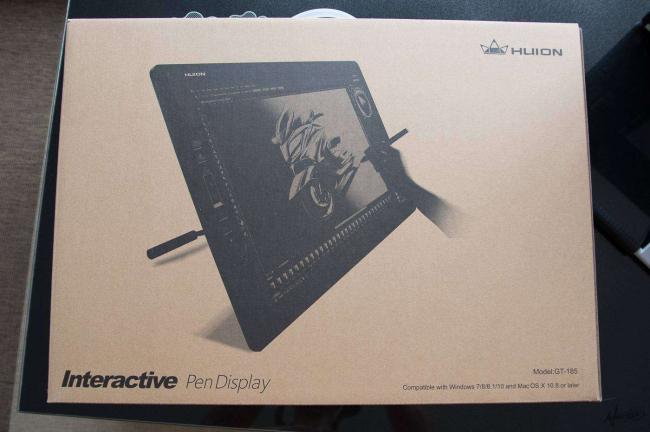
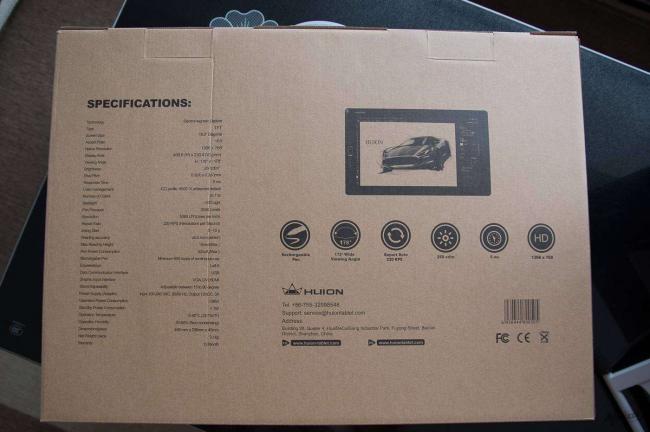
 Обзор Gaomon PD1560 — бюджетный планшетный дисплей, который намного дешевле, чем Wacom Cintiq — Обзор
Обзор Gaomon PD1560 — бюджетный планшетный дисплей, который намного дешевле, чем Wacom Cintiq — Обзор





 XP-PEN Star 06c — обзор бюджетного графического планшета
XP-PEN Star 06c — обзор бюджетного графического планшета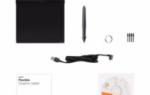 Топ графических планшетов с Алиэкспресс: критерии выбора
Топ графических планшетов с Алиэкспресс: критерии выбора
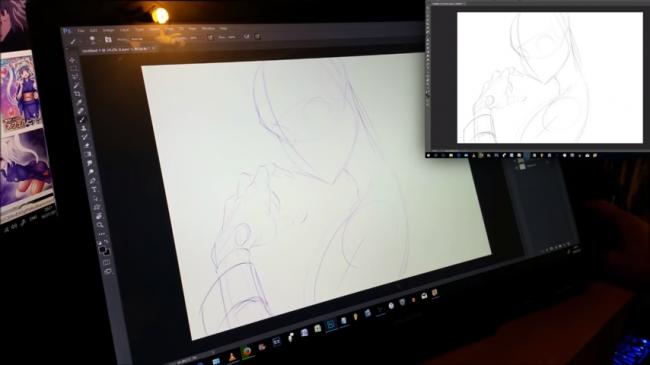


 Обзор на Планшет графический XP-Pen Star 06C
Обзор на Планшет графический XP-Pen Star 06C HUION 1060 Pro, весьма неплохой графический планшет.
HUION 1060 Pro, весьма неплохой графический планшет. Обзор графического планшета Parblo A610 с АлиЭкспресс
Обзор графического планшета Parblo A610 с АлиЭкспресс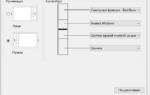 Как настроить графический планшет?
Как настроить графический планшет?